Создание Набора данных в Google Analytics
Чтобы создать набор данных, откройте Google Analytics в режиме инкогнито. На компьютерах с Windows, Linux и Chrome OS это комбинация клавиш: Ctrl + Shift + N. На компьютерах Mac: ⌘ + Shift + N. Нажмите необходимое сочетание клавиш находясь в браузере.
Если не открыть Analytics в режиме инкогнито, возможно Analytics не позволит создать набор данных и будет выдавать системное сообщение о том, что у вас «Нет доступа».
Пример ошибки:
Если не открыть Analytics в режиме инкогнито, возможно Analytics не позволит создать набор данных и будет выдавать системное сообщение о том, что у вас «Нет доступа».
Пример ошибки:
- Перейдите в режим Администратор.
- Далее в раздел Импорт данных.
3. Нажмите кнопку «Создать» (Create).
4. В разделе Импорт сводных данных, выберите Данные о расходах (Cost Data).
5. Нажмите кнопку «Далее» (Continue).
5. Нажмите кнопку «Далее» (Continue).
6. Введите название набора данных Romi_center_data_set.
7. Поставьте галочку в выпадающем списке напротив созданного ранее представления Romi_center_view.
7. Поставьте галочку в выпадающем списке напротив созданного ранее представления Romi_center_view.
8. Нажмите кнопку «Далее» (Continue).
9. Во второй таблице, в выпадающем списке, поставьте галочки напротив:
- Стоимость (Coast)
- Число кликов (Clicks)
- Число показов (Impressions)
10. В третьей таблице, в выпадающем списке, поставьте галочку напротив:
- Кампания (Campaign)
11. В разделе Действия при импорте, выберите Перезаписать (Overwrite).
12. Нажмите кнопку «Сохранить» (Save).
12. Нажмите кнопку «Сохранить» (Save).
13. Нажмите кнопку «Готово» (Done).